Рельефы, Полученные Вытягиванием Криволинейного Профиля
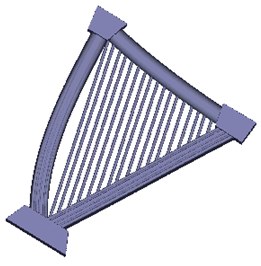
Этот рельеф создан с использованием Мастера Создания Рельефа, из рисунка ниже:
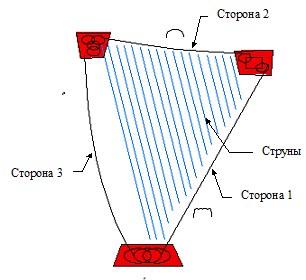
Этот рисунок был создан не в ArtCAM, а импортировался обычным способом. Струны арфы и сторона 1 строятся простым выдавливанием по прямой линии. Сторона 2 строится выдавливанием по кривой, а сторона 3 строится выдавливанием, где поперечный профиль изменяется вдоль направляющей кривой.
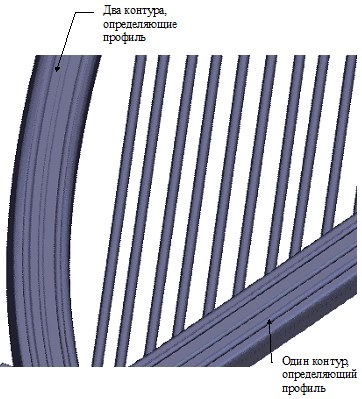
Эти возможности можно вызвать при помощи кнопки  Extruded Profile Wizard (Мастер Выдавливания) на инструментальной панели Relief (Рельеф) или командой Swept Profiles Wizard (Мастер Создания Рельефа) меню Relief (Рельеф). Extruded Profile Wizard (Мастер Выдавливания) на инструментальной панели Relief (Рельеф) или командой Swept Profiles Wizard (Мастер Создания Рельефа) меню Relief (Рельеф).
1. Из директории Examples/Swept_P загрузите файл Harp.art.
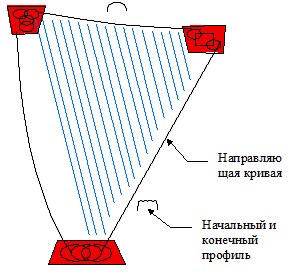
2. Создайте базовый рельеф для областей красного цвета нажатием кнопки  Replace Relief (Заменить Рельеф). Replace Relief (Заменить Рельеф).
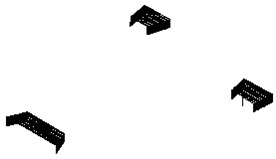
3. Сделайте Двухмерный Вид текущим Видом, и затем выберите кнопку  Extruded Profile Wizard (Мастер Выдавливания) на инструментальной панели Relief (Рельеф) или командой Swept Profiles Wizard (Мастер Создания Рельефа) меню Relief (Рельеф). Появится следующее окно диалога: Extruded Profile Wizard (Мастер Выдавливания) на инструментальной панели Relief (Рельеф) или командой Swept Profiles Wizard (Мастер Создания Рельефа) меню Relief (Рельеф). Появится следующее окно диалога:

4. Выберите Drive Curve (Направляющую кривую) на экране и нажмите кнопку Select (Выбор) а затем кнопку Next (Далее).

5. Выберите Начальный Профиль, затем нажмите кнопку Select (Выбор) и после этого нажмите кнопку Next (Далее).

6. Убедитесь, что включена опция End profile is the same as the start profile (Конечный профиль такой же, как начальный профиль) и после этого нажмите кнопку Next (Далее).

7. Для этого примера нет необходимости использовать Z modulation (Использовать вектора изменения профиля по Z) поэтому нажмите кнопку Next (Далее).

8. Убедитесь, что включена опция Merge Highest (Наибольшая Высота) и после этого нажмите кнопку Extrude (Выдавить). Будет создан следующий рельеф.
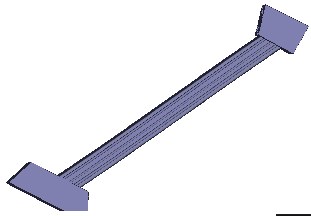
9. Повторите шаги с 3 по 8, используя Направляющую Кривую 2 и Начальную Кривую 2.
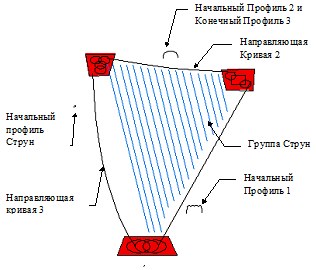
10. Повторите шаги с 3 по 6, используя Направляющую Кривую 3 и Начальную Кривую 3.

11. Убедитесь, что опция End profile is the same as the start profile (Конечный профиль такой же, как начальный профиль) выключена, выберите Конечный Профиль (Конечный Профиль 3), нажмите кнопку Select (Выбор) и после этого нажмите кнопку Next (Далее).
12. Повторите шаги 8 и 9, чтобы получить следующее:
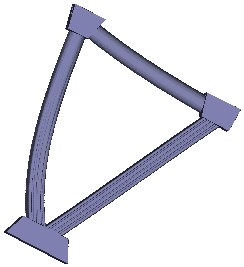
13. Струны группируются вместе и могут быть выдавлены за одно действие, для этого повторите шаги с 3 по 9 используя Группу Струн как Направляющую Кривую и Начальный Профиль Струн. После этих действий вы получите окончательный рельеф.
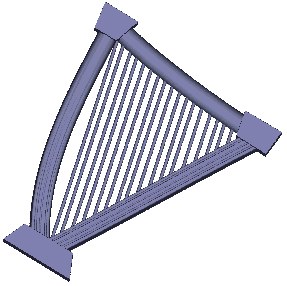
<< Предыдущая | Меню | Следующая >>
| 



